Excel图表如何添加水平误差线
来源:网络收集 点击: 时间:2024-04-05【导读】:
工作中制作的图表要一般都是添加垂直误差线,可以有的时候是需要添加水平误差线的,那水平误差线怎么添加呢?方法/步骤1/7分步阅读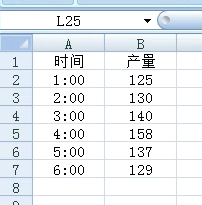 2/7
2/7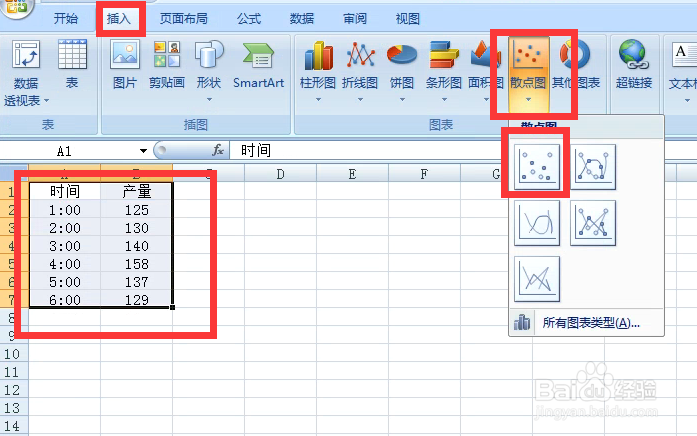 3/7
3/7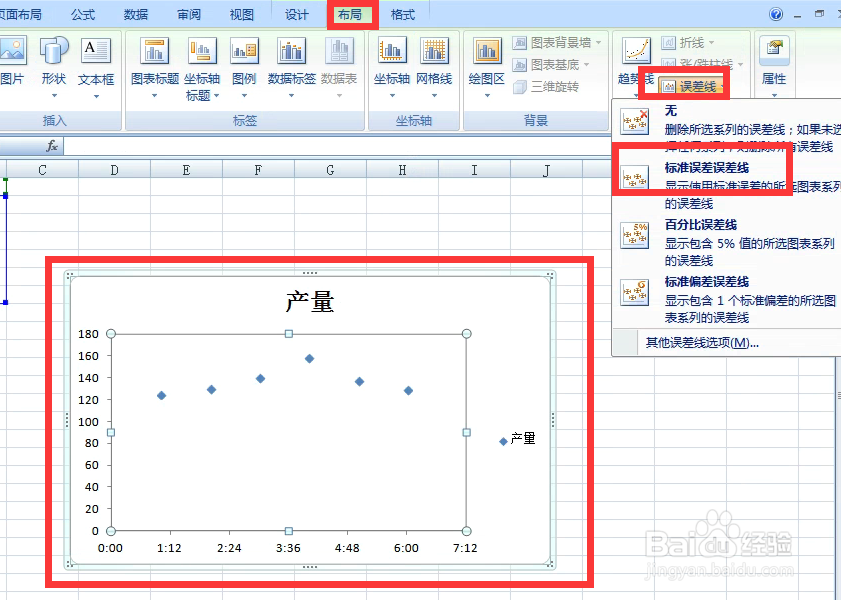 4/7
4/7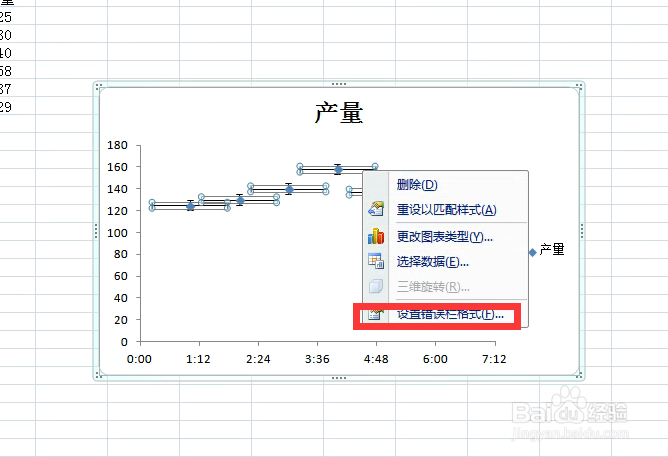 5/7
5/7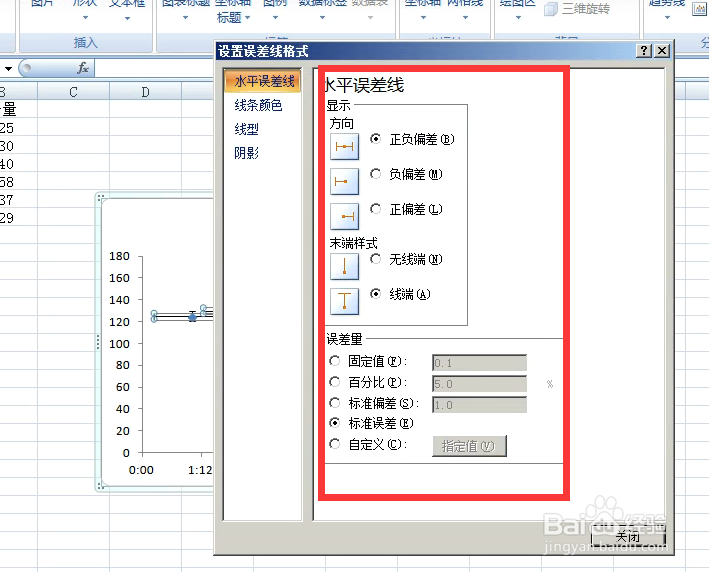 6/7
6/7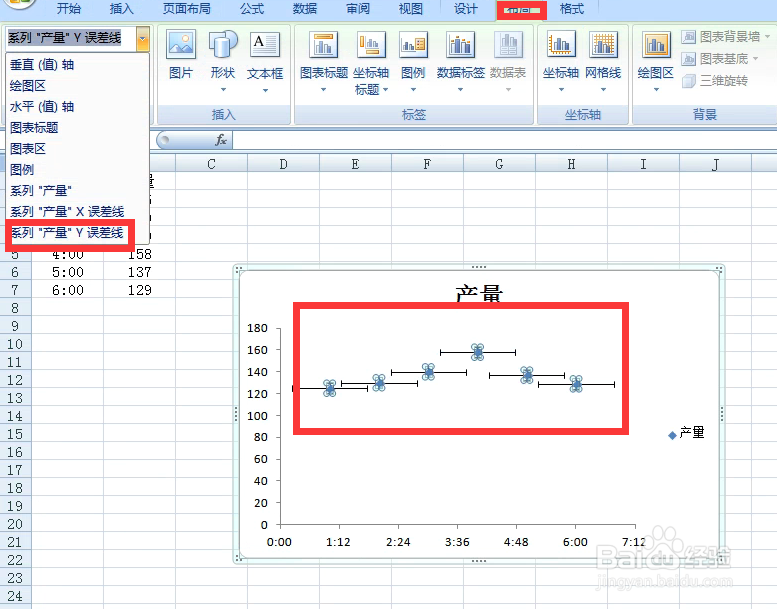 7/7
7/7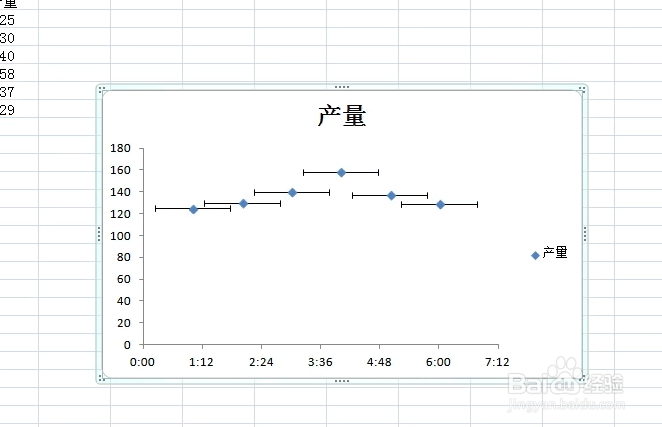
打开数据表。
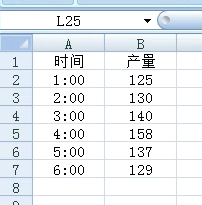 2/7
2/7选中数据区域,点击插入,散点图,仅带数据标记的散点图。
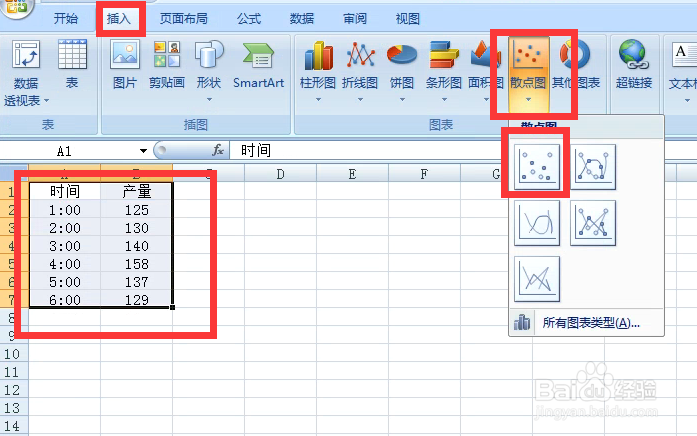 3/7
3/7图表插入后,选中图表,点击布局,误差线,标准误差误差线。
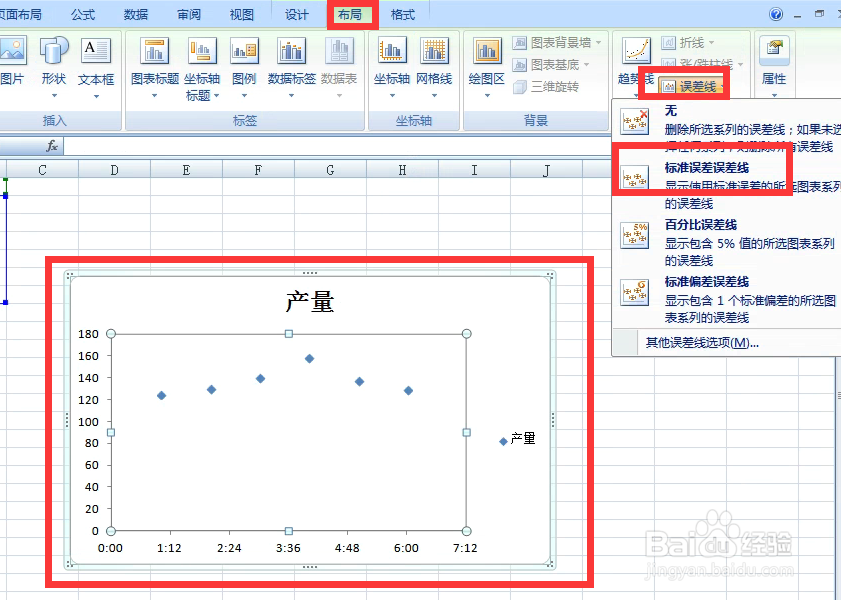 4/7
4/7在水平误差线上右击,点击设置错误栏格式。
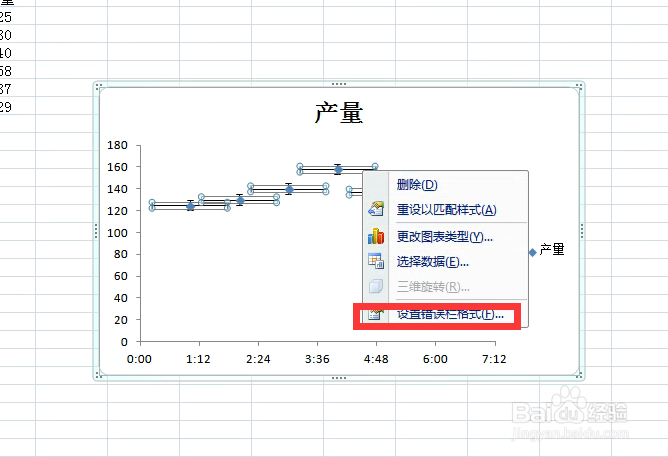 5/7
5/7弹出对话框,这里可对根据自己的情况对水平误差线进行设置。
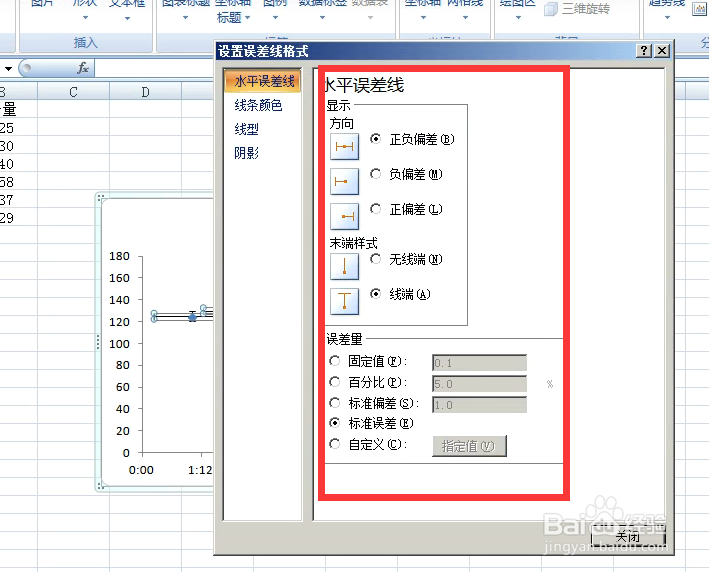 6/7
6/7注意我们插入的误差线中还包含了垂直误差线,如何不需要可以点击布局,系列‘产量’Y误差线,选中垂直误差线,删除就可以了。
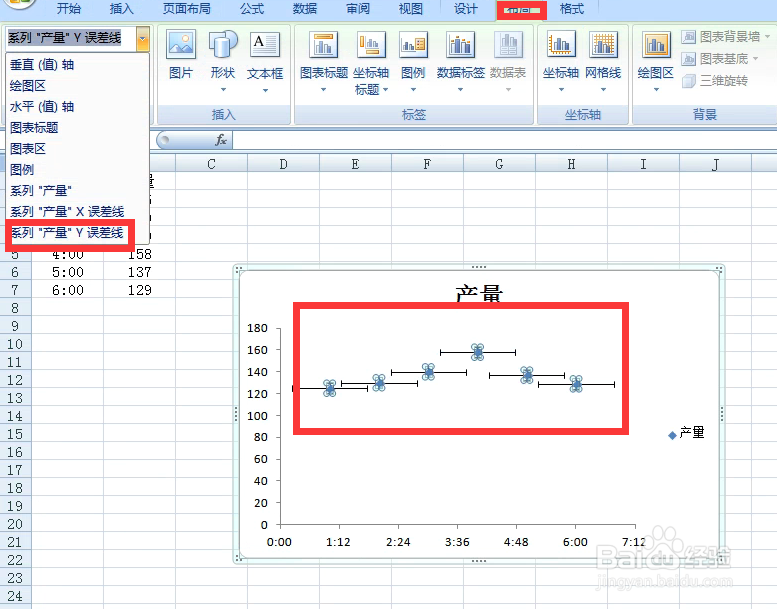 7/7
7/7看下图就只有水平误差线的效果。
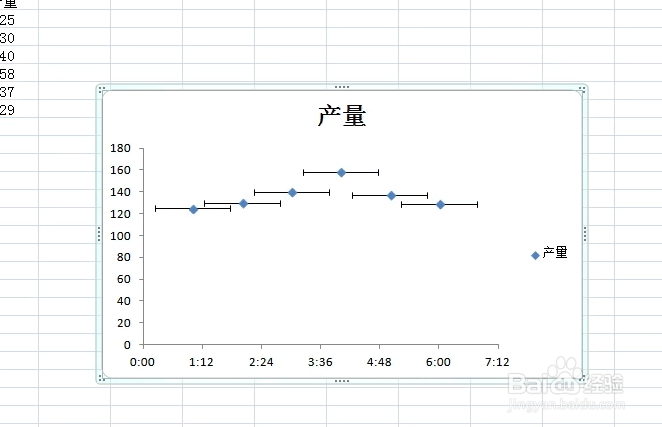
版权声明:
1、本文系转载,版权归原作者所有,旨在传递信息,不代表看本站的观点和立场。
2、本站仅提供信息发布平台,不承担相关法律责任。
3、若侵犯您的版权或隐私,请联系本站管理员删除。
4、文章链接:http://www.1haoku.cn/art_431529.html
 订阅
订阅